Slijedite ove korake ako koristite Copilot i prikazuje vam se sljedeća poruka o pogrešci:
Naišli smo na problem prilikom provjere valjanosti licence za Copilot. Dodatne informacije potražite na https://aka.ms/copilotlicensecheck
Provjerite koristite li odgovarajući račun
Najprije provjerite jeste li prijavljeni. Na https://microsoft365.com pogledajte u gornjem desnom kutu, a ako ne vidite profil računa, odaberite Prijava.
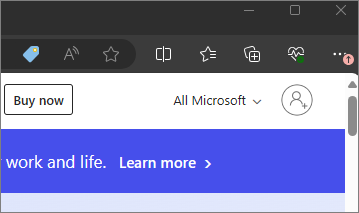
Ako ste već prijavljeni, možda ste prijavljeni pomoću računa koji nema licencu za Copilot. Pokušajte odabrati ikonu računa u gornjem desnom kutu stranice, a zatim odaberite Prijava drugim računom.
Provjera mjesta datoteke
Neki korisnici mogu naići na problem prilikom pokušaja da pristupe Microsoft 365 Copilot u aplikacijama Microsoft 365 kada se datoteka smjesti na mjestu za pohranu treće strane. U tom scenariju korisnici mogu naići na provjeru valjanosti licence ili neku drugu poruku o pogrešci. Dok radimo na rješavanju tog problema, korisnici mogu premjestiti ili kopirati datoteku na OneDrive ili u SharePoint prije korištenja Copilot s tom datotekom. Dodatne informacije o tom iskustvu zatražite od Microsoftova upravitelja računa ili dobavljača pohrane treće strane.
Za web-aplikacije – omogućivanje kolačića trećih strana
Zbog tehničkih ograničenja na koja radimo, provjera valjanosti vaše licence za Copilot zahtijeva da vaš web-preglednik podržava kolačiće trećih strana. Često se blokiraju prema zadanim postavkama u anonimnom/InPrivate načinu rada ili u nekim preglednicima kao što je Safari. Ako odlučite omogućiti kolačiće trećih strana, evo kako to možete učiniti.
U Microsoft Edge
-
Odaberite Postavke i Više > Postavke > Kolačići i dozvolama web-mjesta > Upravljanje kolačićima i podacima web-mjesta te njihovo brisanje.
-
Provjerite je li postavka Blokiraj kolačiće trećih strana postavljena na Isključeno.
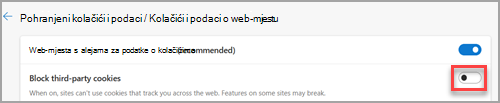
Odaberite naslov u nastavku za više informacija.
-
Odaberite Prilagodi i kontroliraj Google Chrome > Postavke> Privatnost i sigurnost.
-
Provjerite je li odabrana mogućnost Dopusti kolačiće trećih strana.
-
Odaberite Otvori izbornik aplikacije (izbornik „s tri crtice”) > Postavke > Privatnost i sigurnost.
-
U odjeljku Poboljšana zaštita od praćenja odaberite Prilagođeno.
-
Provjerite je li poništen okvir Kolačići.
-
Odaberite Safari > Postavke....
-
Odaberite karticu Privatnost. U odjeljku Praćenje web-mjesta provjerite je li poništen okvir Onemogući praćenje na više web-mjesta.
-
Odaberite karticu Napredno. U odjeljku Zaštita privatnosti provjerite jesu li poništeni potvrdni okviri Dopusti mjerenje učinkovitosti oglasa i Blokiraj sve kolačiće.
Ako i dalje imate problema
Savjet: Ako je poruka o pogrešci nestala, ali vam se i dalje ne prikazuje Copilot aplikacijama, pogledajte U aplikacijama se ne prikazuje Copilot.
Ako ste sve to provjerili za kućne korisnike, a i dalje vam se prikazuje poruka o pogrešci, obratite se podršci za pomoć.
Za poslovne korisnike, ako se pogreška provjere valjanosti i dalje prikazuje nakon praćenja koraka u ovom članku, obratite se administratoru sustava Microsoft 365 da biste provjerili imate li Microsoft 365 Copilot. Administrator se može obratiti Microsoftovoj podršci za dodatnu pomoć.











